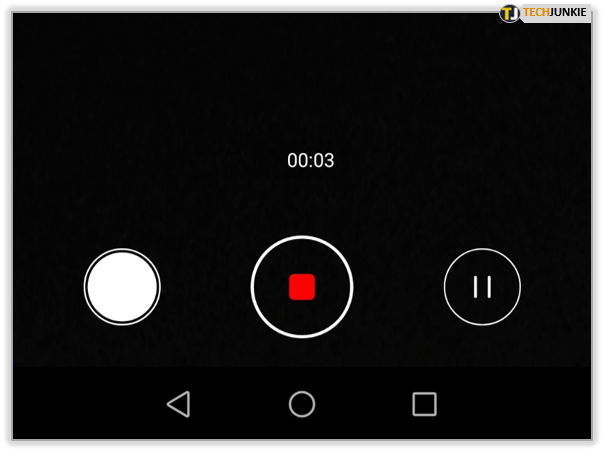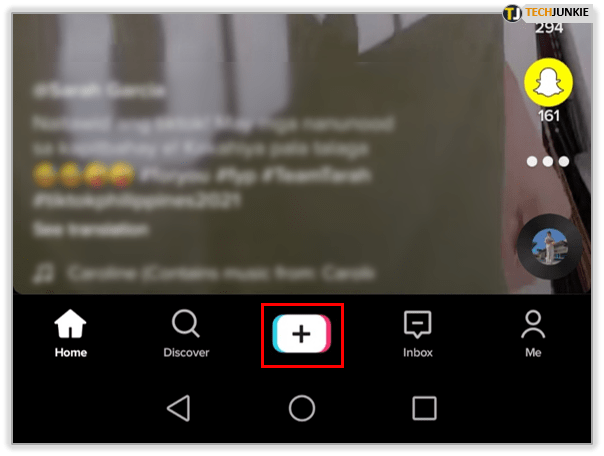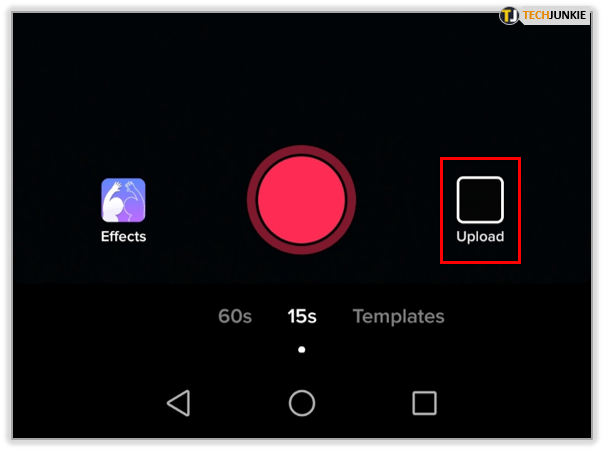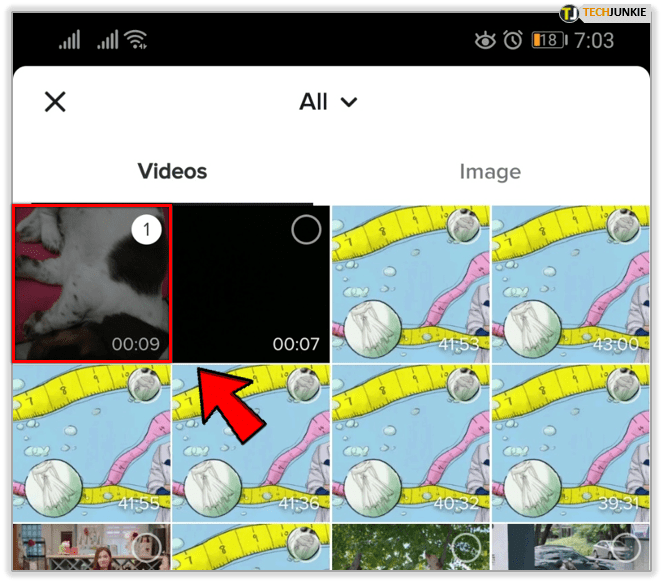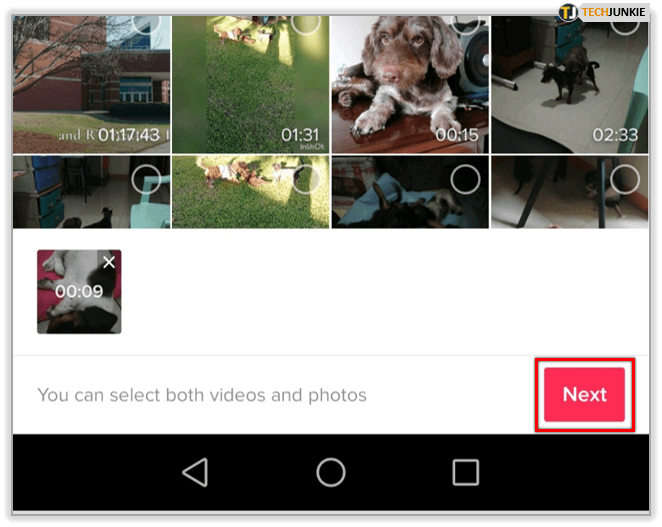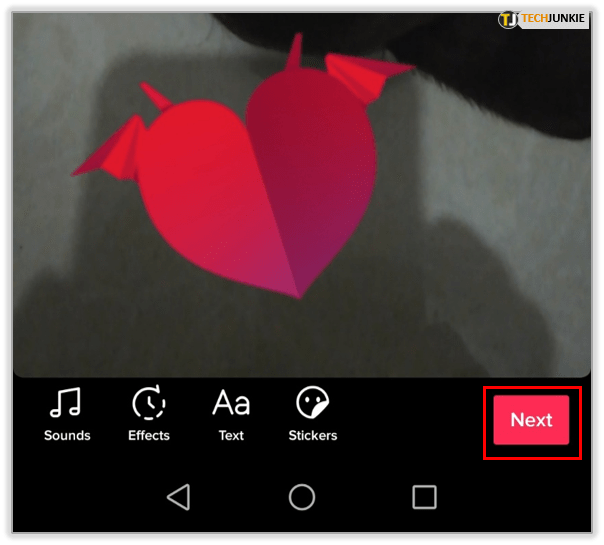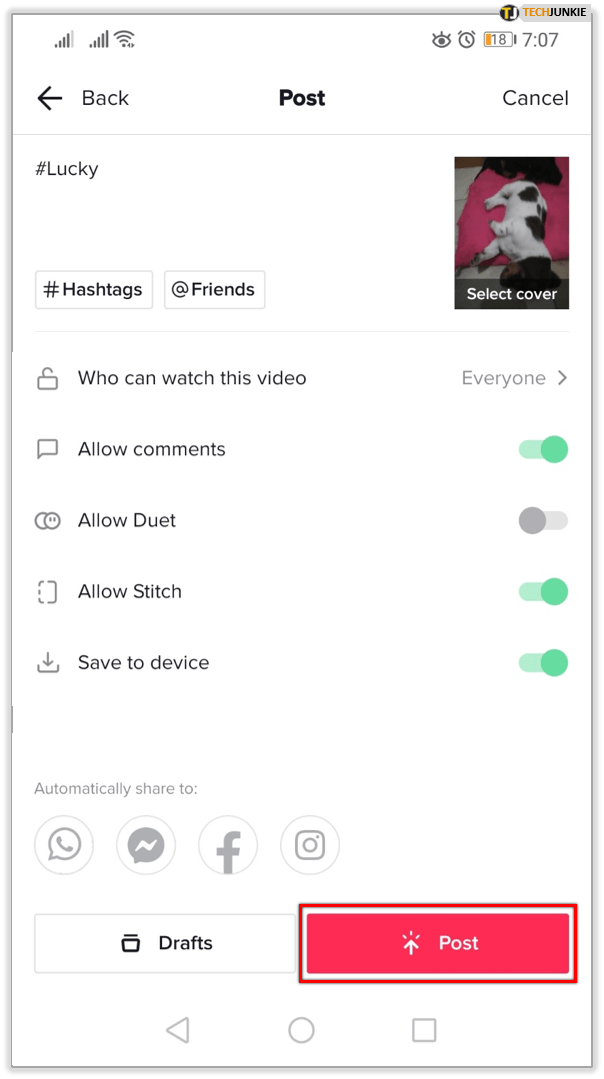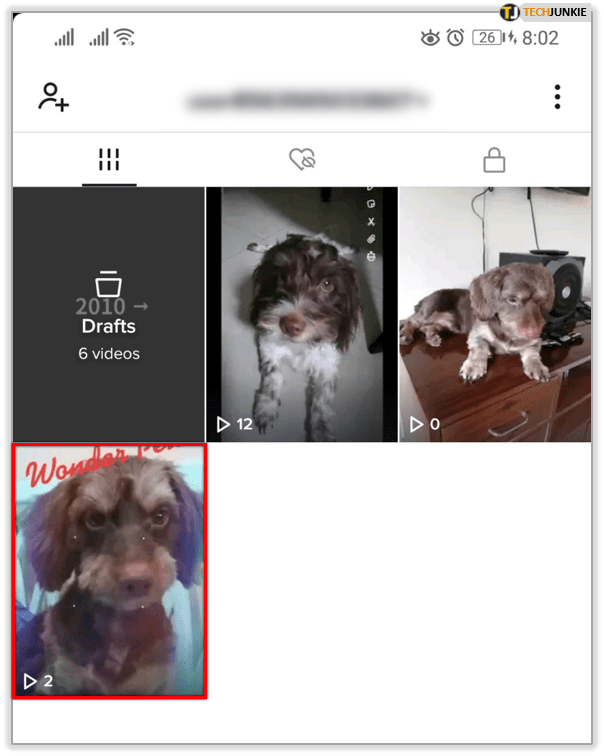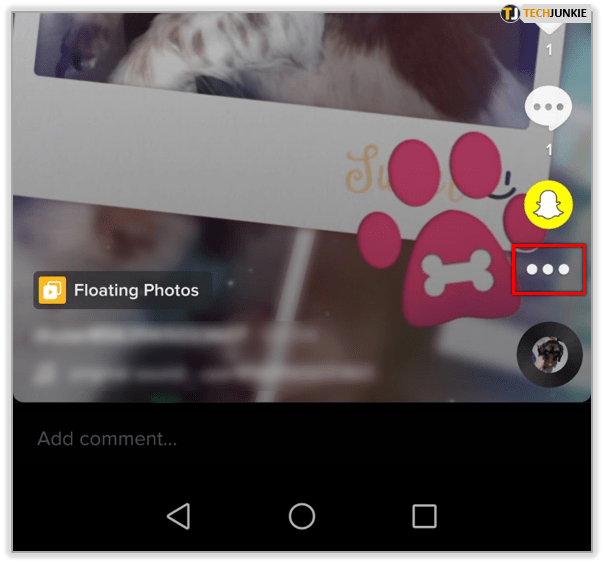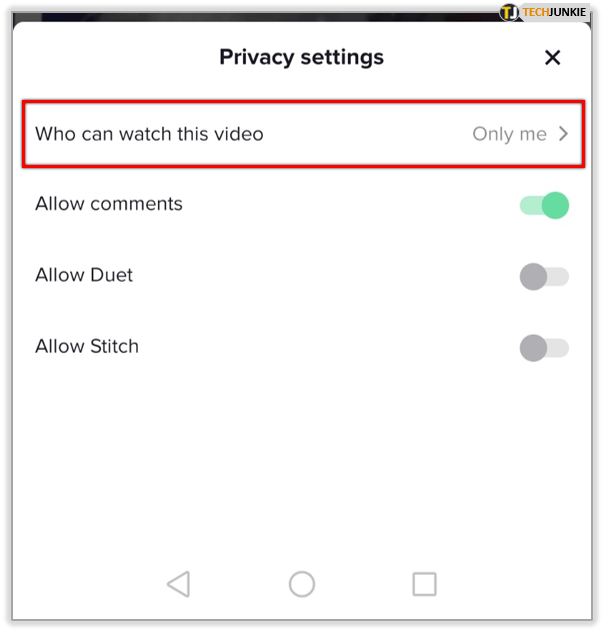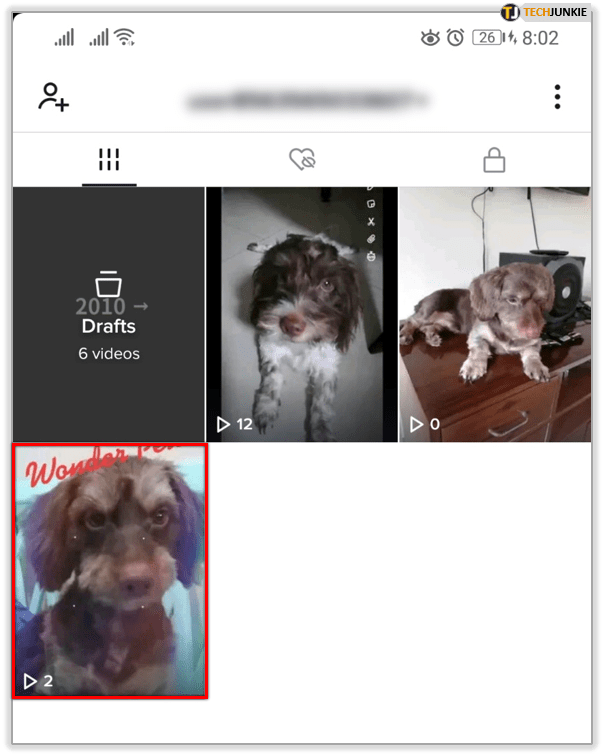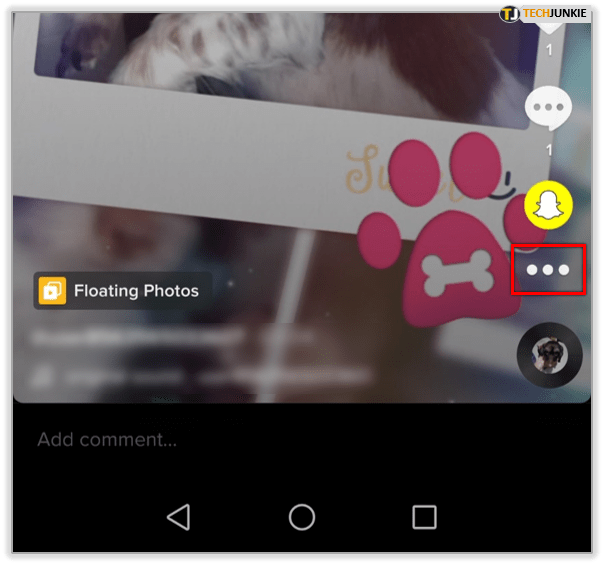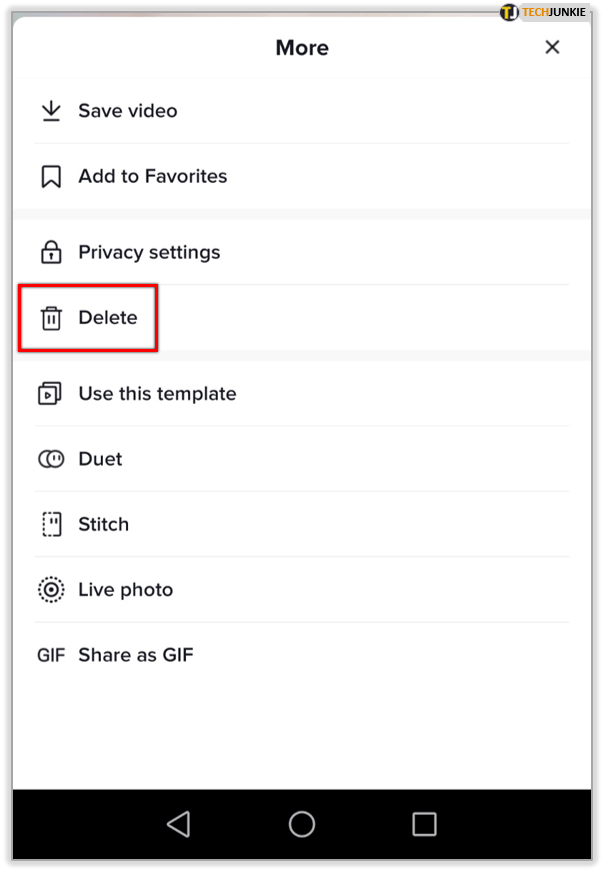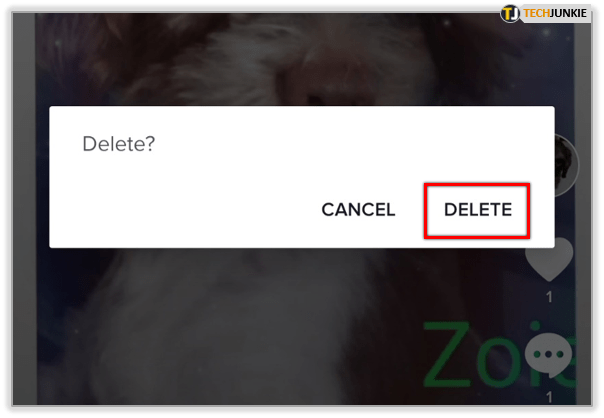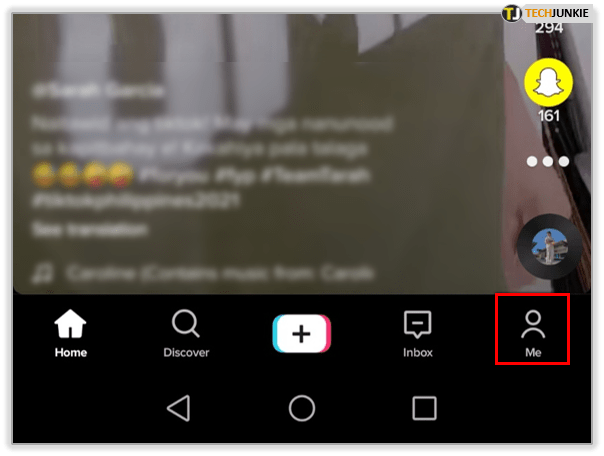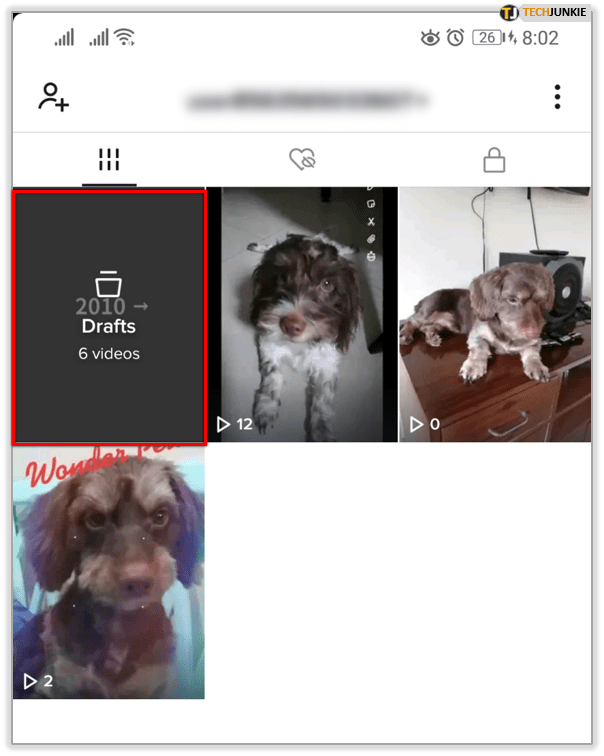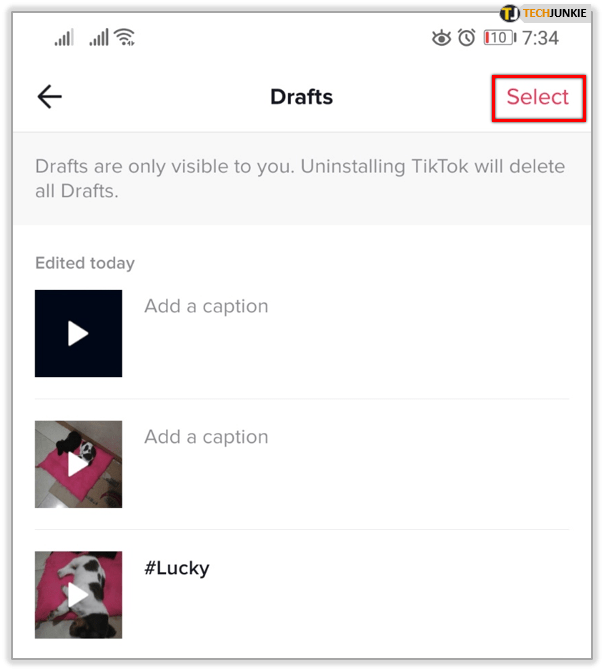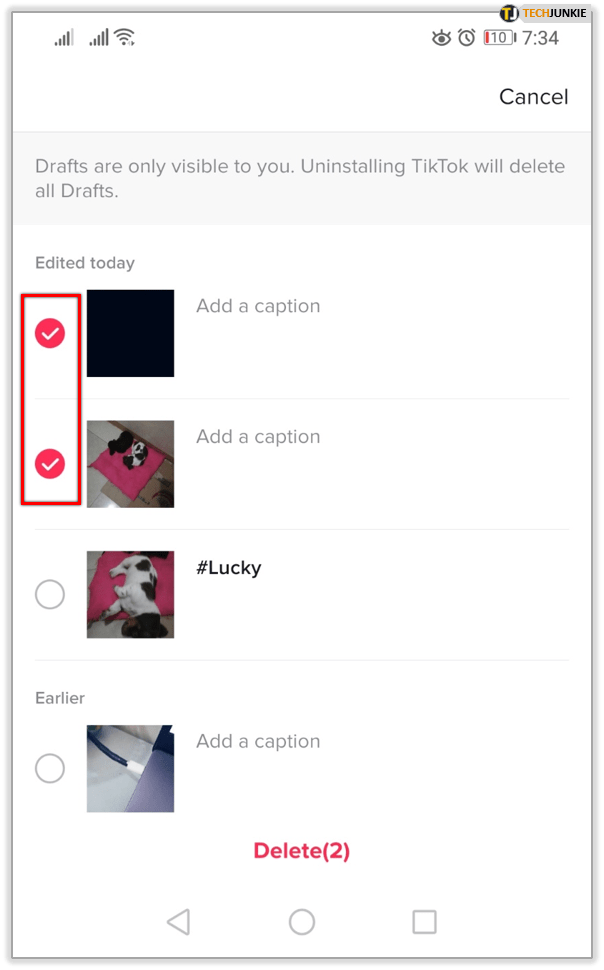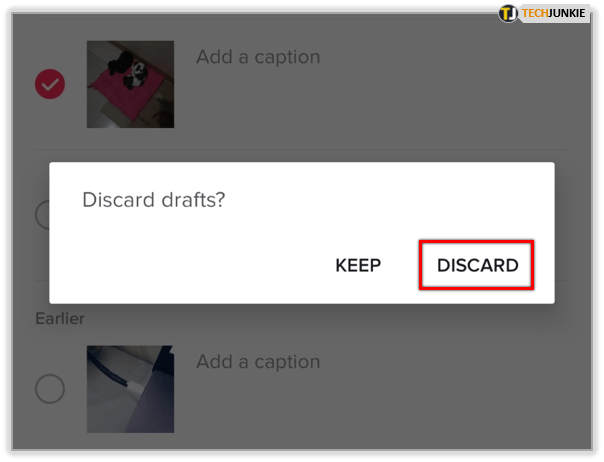TikTok стає популярним додатком, який використовується для публікації коротких відео. Від відео «Як робити» до смішних трюків, TikTok — це чудова платформа, яка дозволяє людям проявити себе та свої таланти.
Маючи понад 800 мільйонів користувачів по всьому світу, люди використовують цю соціальну платформу, як-от Facebook та Instagram. Пропонуючи параметри налаштування, як-от додавання музики та фільтрів, ви можете створити відео та зберегти його на потім. Публікація в потрібний час також важлива, ви можете створити ідеальне відео та опублікувати його, коли люди, швидше за все, будуть в Інтернеті, отримають більше переглядів і зацікавлень.
Ця стаття навчить вас, як зберігати та отримувати набрані відео в TikTok.

Зробіть чернетку відео в TikTok
Є два варіанти створення чернеток у TikTok. Ви можете записувати в TikTok і зберігати його як чернетку або знімати поза TikTok і зберігати на своєму телефоні, доки він вам не знадобиться.
Щоб створити чернетку, виконайте такі дії:
Крок 1
Відкрийте програму TikTok і торкніться знака «+» у центрі внизу екрана.

Крок 2
Запишіть своє відео, як зазвичай.

Крок 3
Виберіть будь-які фільтри, музику тощо, які зроблять ваше відео цікавішим.

Крок 4
Після того, як ви внесете необхідні налаштування, торкніться червоного кола з білою галочкою, щоб підтвердити, що ви готові рухатися вперед.

Крок 5
Додайте на цю сторінку стікери, музику або фільтри, а потім натисніть «Далі», щоб перейти до екрана публікації.

Крок 6
Знайдіть «Чернетки» у нижньому лівому куті та натисніть на нього, а потім підтвердьте, що хочете зберегти його як чернетку.

Це ідеально підходить для одночасної зйомки кількох сцен для створення різних відео. Ви можете редагувати ці відео та працювати над ними, а потім публікувати їх, коли будете готові.
Ви також можете знімати відео на камеру телефону й зберігати його там, доки воно вам не знадобиться.
- Запишіть своє відео та збережіть його на телефоні.
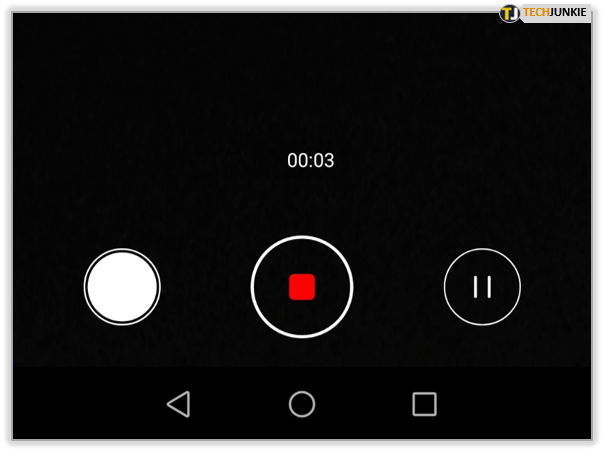
- Виберіть значок «+», щоб зняти відео.
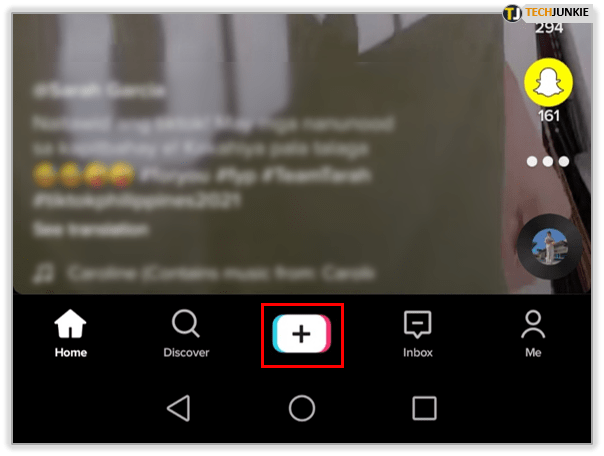
- Виберіть Завантажити в нижньому правому куті екрана.
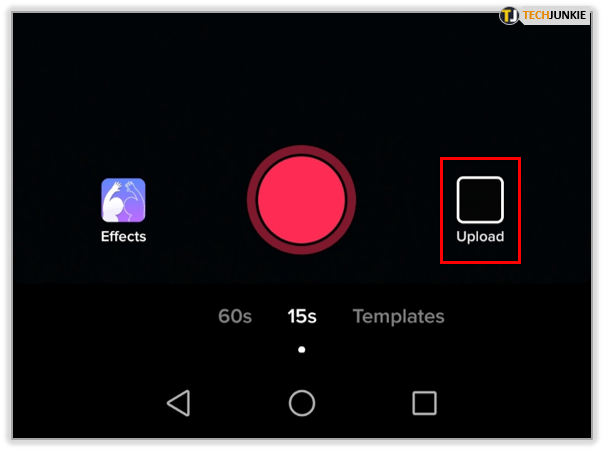
- Виберіть відео, яке хочете використовувати.
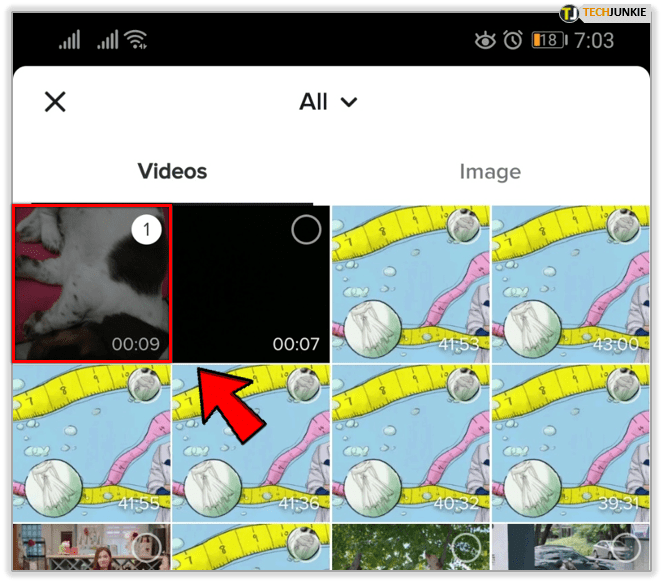
- Розташуйте відео на часовій шкалі відповідно до потреб і натисніть «Далі».
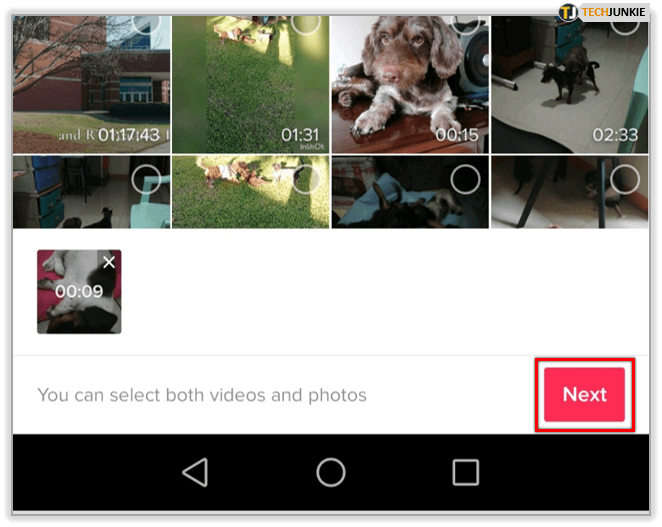
- Виконайте всі необхідні зміни та натисніть Далі.
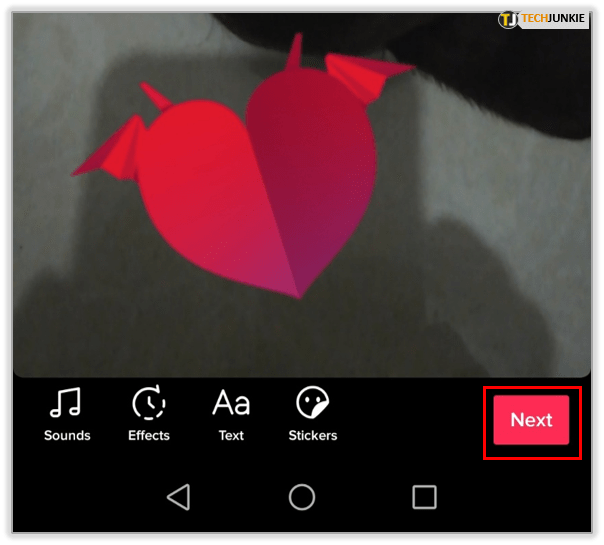
- Додайте будь-які теги або підписи та натисніть Опублікувати.
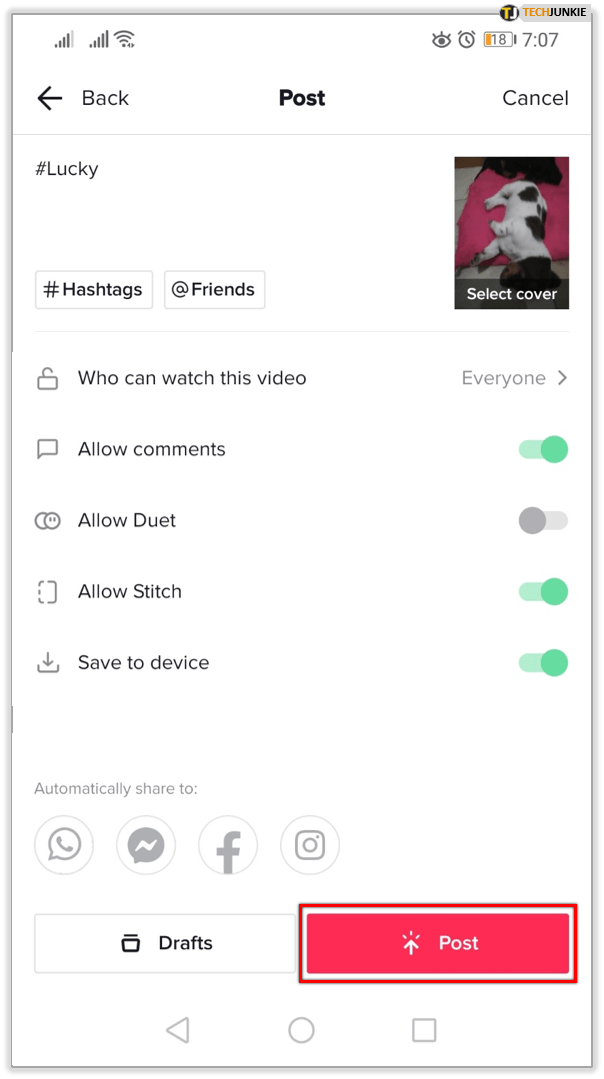
Це має точно такий же результат, як і зйомка відео в TikTok. Ніхто, дивлячись, не відчує різниці.

Знайдіть чернетки в TikTok
Чернетки відео будуть збережені у вашій галереї. Оскільки ми встановили їх як приватні, ніхто інший не зможе їх побачити, тому вони залишаться там, доки ви не будете готові їх використовувати. Якщо ви готові опублікувати, ви можете зробити це зі своєї галереї.
Крок 1
Виберіть значок профілю в нижньому правому куті екрана, на ньому написано «Я»

Крок 2
Торкніться «Чернетки» та виберіть створене відео

Крок 3
Виберіть будь-які зміни, які ви хочете внести, наприклад коментарі або параметри глядача.

Крок 4
Змініть «Хто може дивитися це відео» відповідно до ваших уподобань.

Крок 5
Натисніть «Опублікувати» у нижньому правому куті, щоб опублікувати своє відео.

Після цього ваше відео буде опубліковано, і вибрана вами аудиторія зможе переглядати його як зазвичай.
Редагування чернеток у TikTok
Знайшовши чернетку, у вас є можливість знову відредагувати її перед публікацією. Дотримуйтесь інструкцій вище, щоб знайти чернетку. Як тільки ви потрапите на екран перед публікацією з проханням додати опис, просто натисніть стрілку назад, розташовану у верхньому лівому куті. Це поверне вас на екран редагування.

Внесіть будь-які зміни, як зазвичай, натисніть «Далі» та опублікуйте.

Загальнодоступні та приватні відео в TikTok

TikTok дає вам можливість встановити ваше відео як «Приватне» або «Для всіх». Можливо, ви захочете зробити своє відео приватним під час створення чернетки. Додатковий крок є запобіжним заходом, щоб запобігти випадковому опублікуванню відео, перш ніж ви будете готові. Якщо ви випадково виберете це відео та опублікуєте його, відео залишиться приватним.
Публічні відео бувають різними. Саме так, публічно. Він буде доступний для всіх, хто використовує TikTok. Якщо ви використовуєте мережу для маркетингу, ви збираєтеся працювати з загальнодоступними відео, але зберігати їх конфіденційними, доки ви не будете готові опублікувати, є додатковим заходом безпеки.
Ви можете змінити загальнодоступне відео на приватне в будь-який час, навіть після публікації.
- Виберіть відео, яке ви хочете зробити приватним у TikTok.
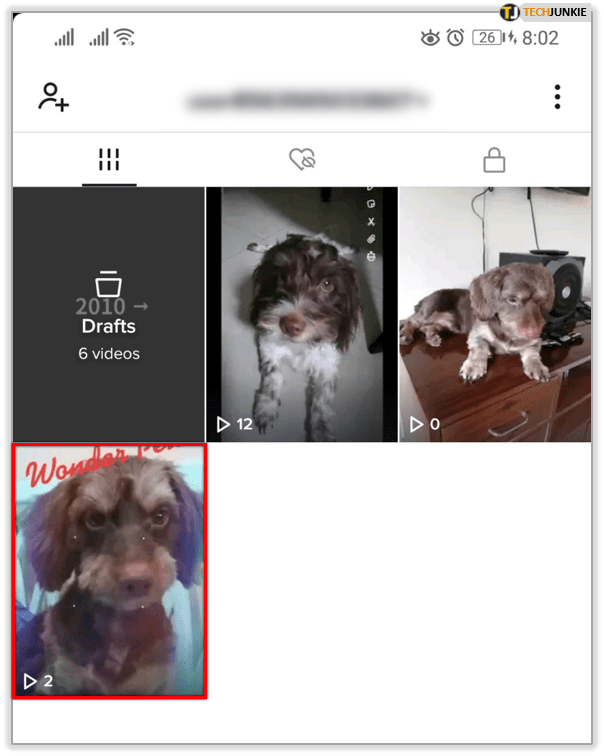
- Торкніться значка більше в нижньому правому куті.
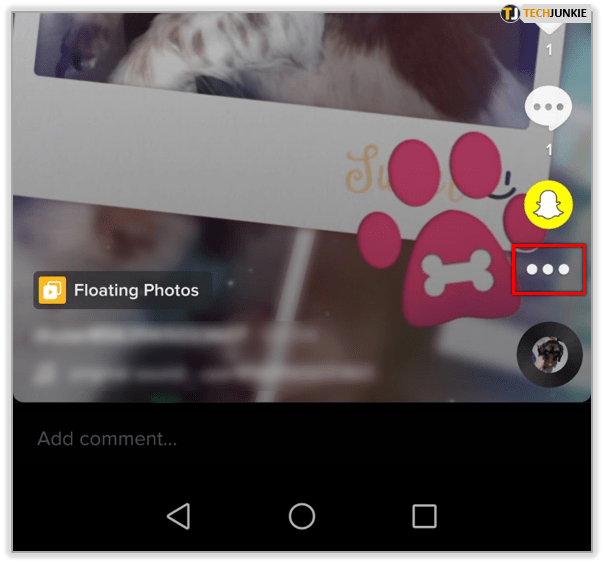
- Виберіть піктограму замка та в опції Хто може дивитися це відео виберіть Тільки я.
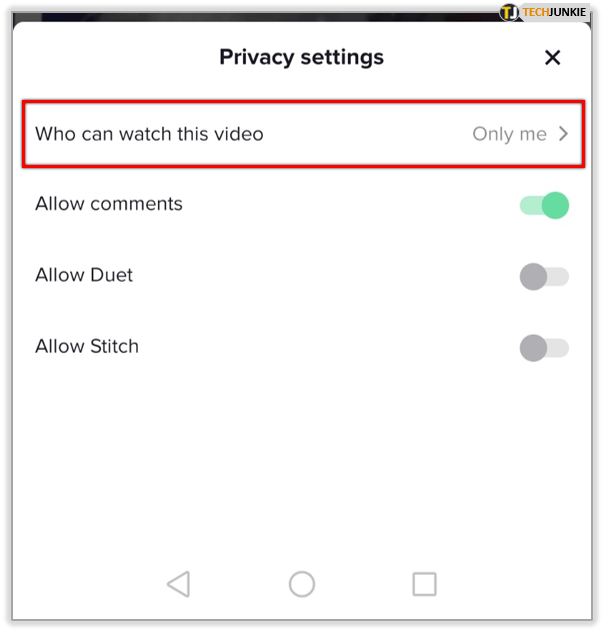
Ваше відео зникне з пошуку і більше не буде доступним для перегляду користувачами TikTok. Ви можете змінити це, щоб зробити приватне відео також загальнодоступним.

Видалити відео в TikTok
Якщо вам коли-небудь знадобиться видалити відео в TikTok, це також дуже просто. Це ядерний варіант, оскільки відео взагалі зникне з мережі, але він працює. Кращим вибором було б зробити відео приватним, але якщо вам потрібно видалити відео, ви можете.
- Відкрийте відео в TikTok.
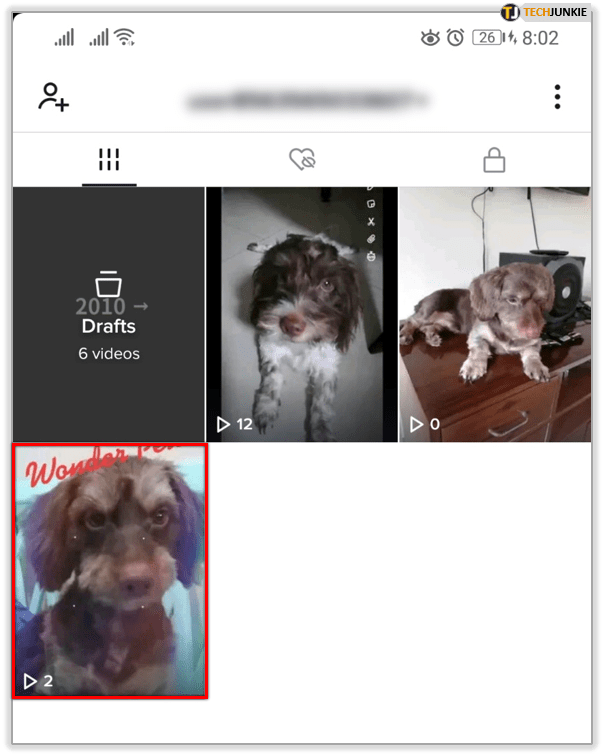
- Виберіть значок більше внизу екрана, щоб прокрутити параметри.
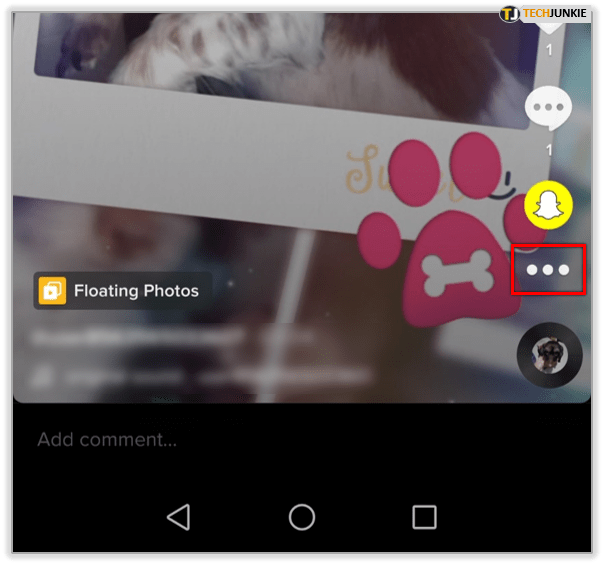
- Виберіть піктограму кошика.
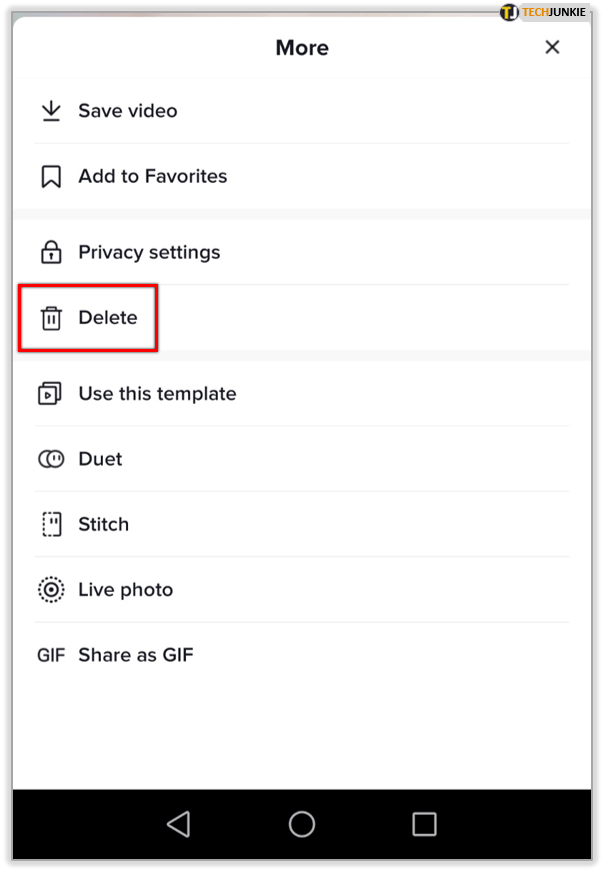
- Підтвердьте свій вибір.
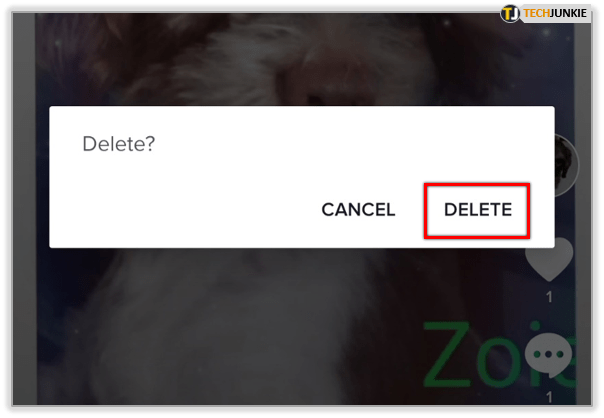
Немає можливості масового видалення, тому, якщо ви займаєтеся домашнім господарством, вам потрібно буде робити це для кожного відео, яке ви хочете видалити.
Видалення чернеток
У додатку TikTok може бути збережено кілька чернеток або лише один. Якщо ви хочете видалити його, ви можете.
- Відкрийте додаток TikTok і натисніть на значок профілю з написом «Я», розташований у нижньому лівому куті
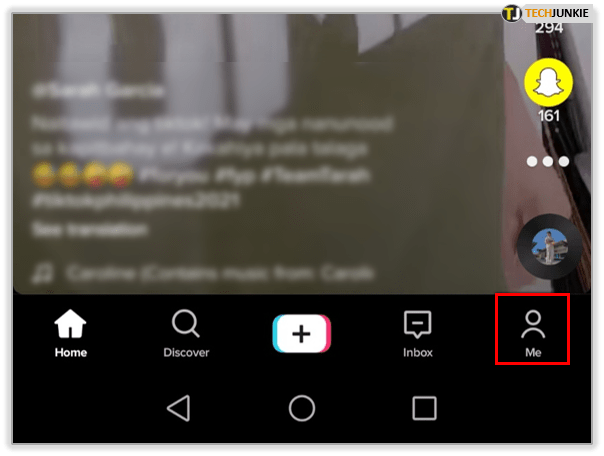
- Відкрийте створені відео
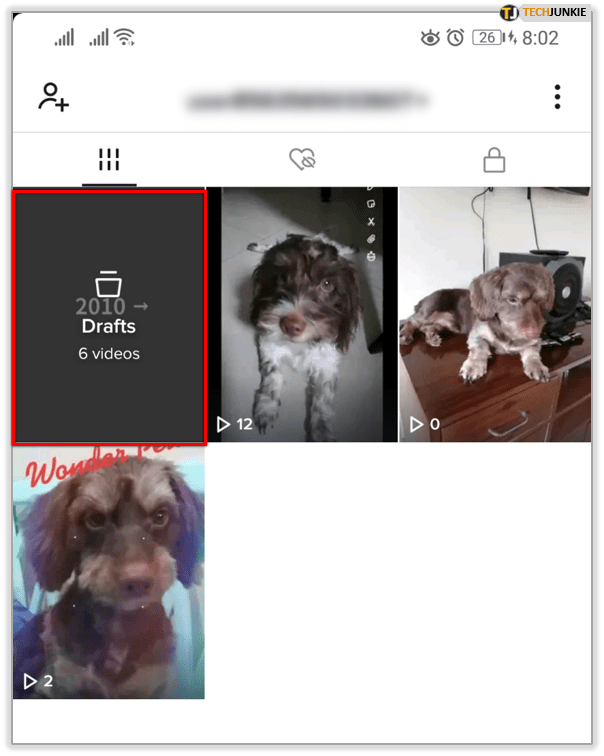
- Торкніться «Вибрати» у верхньому правому куті
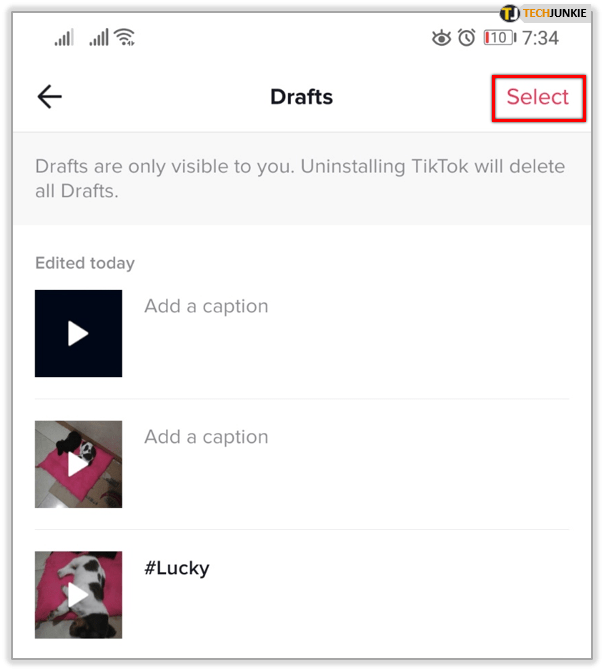
- Торкніться підказок поруч із чернетками, які потрібно видалити
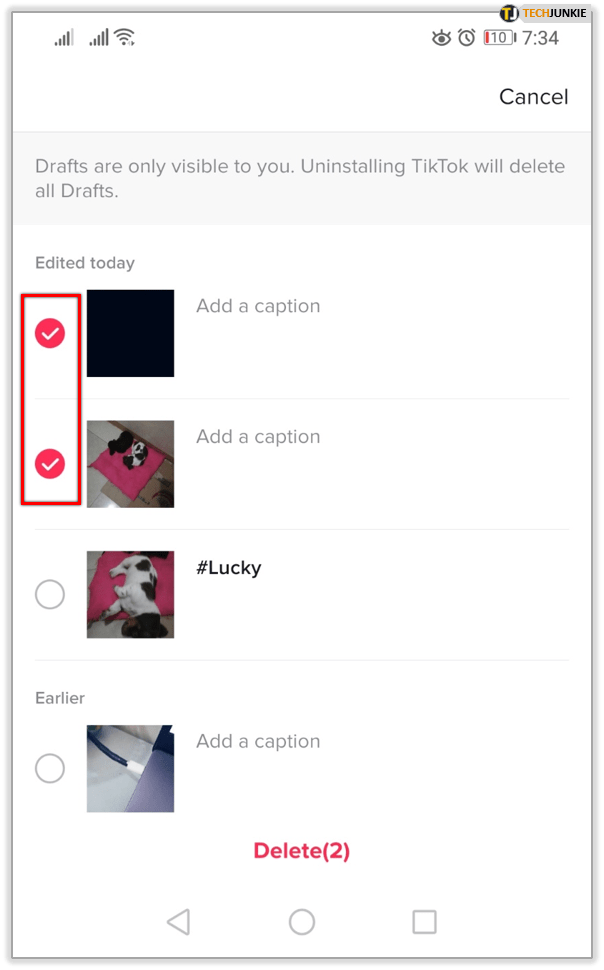
- Торкніться «Видалити» та підтвердіть, натиснувши «Відхилити» у спливаючому вікні
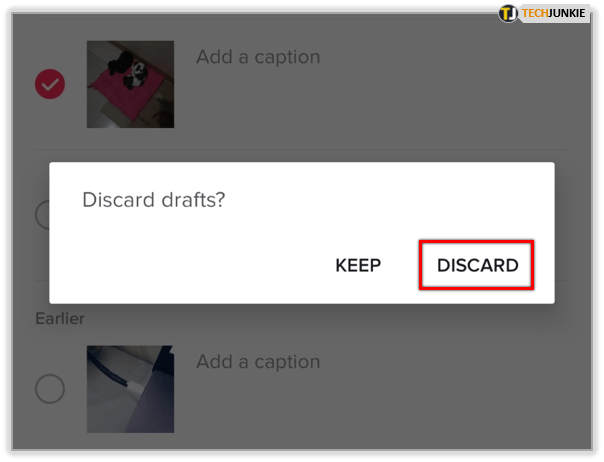
Відновлення чернеток
Хоча потрібно виконати кілька кроків, схоже, деякі випадково видалили важливі чернетки.
Кілька користувачів повідомили, що вони випадково видалили важливі програми. Це може статися під час очищення кешу програм, видалення та повторного встановлення або натискання опції «Видалити».
Чи можу я відновити видалену чернетку?
Немає способу відновити видалену чернетку з програми TikTok. Ми чули про кілька програм сторонніх розробників, які можуть відновити видалені чернетки TikTok, але немає гарантії, що вони працюють так, як повинні.u003cbru003eu003cbru003e Встановлення сторонніх програм також може викликати проблеми з вашим телефоном, тому обов’язково прочитайте відгуки, перш ніж завантаження. Програмі також потрібно буде отримати доступ до всіх даних у видаленому кеші вашого телефону. Щоб випадково не видалити чернетки в майбутньому, не очищайте кеш і не створюйте резервні копії всіх чернеток відео.
Як я можу перемістити чернетки з одного телефону на інший?
Збережіть чернетку на своєму пристрої, створіть резервну копію телефону в Google Photos, iCloud, DropBox, Samsung Cloud або будь-який інший сервіс. Увійдіть в обліковий запис на новому пристрої, і чернетка з’явиться у вашій хмарі.u003cbru003eu003cbru003e Коли ви будете готові публікувати, просто виберіть опцію «Завантажити» праворуч від кнопки запису в TikTok. Виберіть чернетку з хмари та опублікуйте її, як зазвичай.